Devar Bhabhi hot romance video दà¥à¤µà¤° à¤à¤¾à¤à¥ à¤à¥ साथ हà¥à¤ रà¥à¤®à¤¾à¤
Hotmail เป็นหนึ่งในบริการอีเมลที่ได้รับความนิยมมากที่สุดและใช้กันแพร่หลายมากที่สุดในโลกในขณะนี้ ถ้าคุณเป็นเจ้าของชื่อโดเมน และต้องการสร้างรหัสอีเมลที่กำหนดเองซึ่งเชื่อมโยงกับชื่อโดเมนของคุณคุณสามารถทำได้โดยใช้ Windows Live Admin Center คุณจะสามารถใช้ ID อีเมลนี้เป็น Windows Live ID และสามารถใช้งานได้กับ Windows Live Messenger, ฯลฯ เช่นเดียวกับที่คุณใช้กับ @hotmail ID ปกติ
สิ่งแรกที่คุณต้องทำก่อนที่จะเริ่มต้นคือการลงทะเบียนชื่อโดเมน (ถ้าคุณยังไม่มี) หลังจากคุณซื้อชื่อโดเมนแล้วคุณสามารถเริ่มขั้นตอนได้
ในการตั้งค่ารหัสอีเมลที่กำหนดเองให้คุณไปที่ domains.live.com คลิก เริ่มต้นใช้งาน

ในหน้าถัดไปให้ป้อนชื่อโดเมนของคุณ เมื่อต้องการตั้งค่าบัญชีอีเมลให้เลือก ตั้งค่า Windows Live Hotmail สำหรับโดเมนของฉัน หากคุณเลือกตัวเลือกอื่นคุณจะสามารถใช้อีเมล ID กับ Windows Live Messenger แต่กล่องจดหมายอีเมลจะไม่ ตั้งค่า

ถัดไปคุณจะต้องกำหนดผู้ดูแลระบบโดเมน ผู้ดูแลระบบโดเมนตามชื่อจะเป็นผู้ดูแลบัญชีศูนย์ผู้ดูแลระบบและสามารถเพิ่มหรือลบบัญชีผู้ใช้ได้

ตอนนี้ยืนยันรายละเอียดที่คุณได้ป้อนและยอมรับข้อกำหนดในการให้บริการ

ต่อไป คือการพิสูจน์ความเป็นเจ้าของโดเมนและการตั้งค่าระเบียน MX ที่จำเป็นในผู้รับจดทะเบียนโดเมน / เว็บโฮสต์เพื่อให้ Hotmail ทำงานร่วมกับชื่อโดเมนของคุณ คุณจะได้รับรายละเอียดเพื่อป้อนตามที่แสดงด้านล่าง


โดยปกติแล้วการตั้งค่าเหล่านี้จะอยู่ภายใต้ตัวเลือก DNS Management ในแผงควบคุมของเจ้าบ้าน / นายทะเบียน หากคุณไม่แน่ใจว่าจะเพิ่มระเบียน MX ผ่านแผงควบคุมของโฮสต์ให้ตรวจสอบเอกสารหรือติดต่อฝ่ายสนับสนุน ต่อไปนี้เป็นตัวอย่างของตัวแก้ไข DNS ที่มีลักษณะดังนี้

เมื่อคุณเพิ่มระเบียน MX เสร็จสิ้นแล้วให้กลับไปที่หน้าแสดงข้างต้นและคลิกรีเฟรช Windows Live Admin Center จะตรวจจับการเปลี่ยนแปลง MX และคุณสามารถเริ่มใช้รหัสอีเมลที่กำหนดเองจาก Hotmail ได้ หากต้องการเพิ่มบัญชีเพิ่มเติมให้ไปที่ domains.live.com และคลิก จัดการบัญชี ในบานหน้าต่างด้านซ้าย จากบานหน้าต่างด้านขวาเลือก เพิ่มบัญชี
นั่นคือ มัน!
การใช้หมวดหมู่และการดำเนินการทันที คุณลักษณะใหม่สองคุณลักษณะใน Hotmail Hotmail
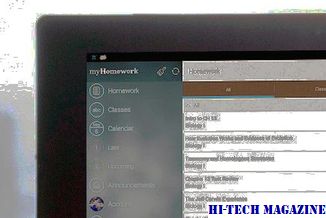
Hotmail ได้นำเสนอคุณลักษณะใหม่อีกสองอย่างคือการดำเนินการและหมวดหมู่ทันใจทันที ให้เราดูว่าเราสามารถนำไปใช้ได้อย่างไร มีหลายวิธีที่สามารถใช้งานได้โดยการกำหนดค่าเหล่านี้
Gmail และ Hotmail: ทำไม Hotmail ดีกว่า Gmail - การเปรียบเทียบ, รีวิว

ด้วยคุณลักษณะที่ยอดเยี่ยมใน Hot Hotmail และ Google ด้วยคุณลักษณะใหม่ นโยบายความเป็นส่วนตัวผู้คนกำลังมองหาทางเลือกในการใช้ Gmail และ Hotmail เป็นสิ่งที่ดีที่สุด
ถ้าคุณตัดสินใจที่จะไปเที่ยวพักผ่อนและไม่มีการเข้าถึงเน็ตหรือไม่ต้องการรบกวนในช่วงวันหยุด Hotmail จะมีตัวเลือกในการส่งการตอบกลับอัตโนมัติไปยังอีเมลทั้งหมดที่ได้รับในช่วงวันหยุดของคุณ ระยะเวลา นี่เป็นหนึ่งในคุณลักษณะยอดนิยมใน Hotmail

เปิดใช้งานการตอบกลับอัตโนมัติในแบบออฟไลน์







